如何修复Windows 10/11 ISDone.dll (ISArcExtract)错误
一些玩家报告了 Windows 游戏的 ISDone.dll 安装错误。 当玩家尝试使用设置向导安装某些游戏时,就会出现该问题。 ISDone.dll 错误窗口中的消息显示,“未找到为 ISAarcExtract 指定的任何文件。”
当出现 ISDone.dll 错误时,用户无法在 Windows 10 或 11 上安装游戏。 同样的错误是否会阻止您安装 PC 游戏? 如果是,这就是修复 Windows 11 和 10 中的 ISDone.dll 安装问题的方法。
推荐:修复 Windows Remote Procedure Call Failed错误
1.使用管理员权限运行游戏的安装程序
首先,以提升的权限运行游戏的安装文件,以确保管理员限制不会导致问题。 由于您只需安装一次游戏,因此无需将安装程序设置为始终以管理员身份运行。 打开包含游戏 setup.exe 的文件夹。 右键单击游戏的安装程序(设置)文件并选择其 Run as administrator 以管理员身份运行 上下文菜单选项。
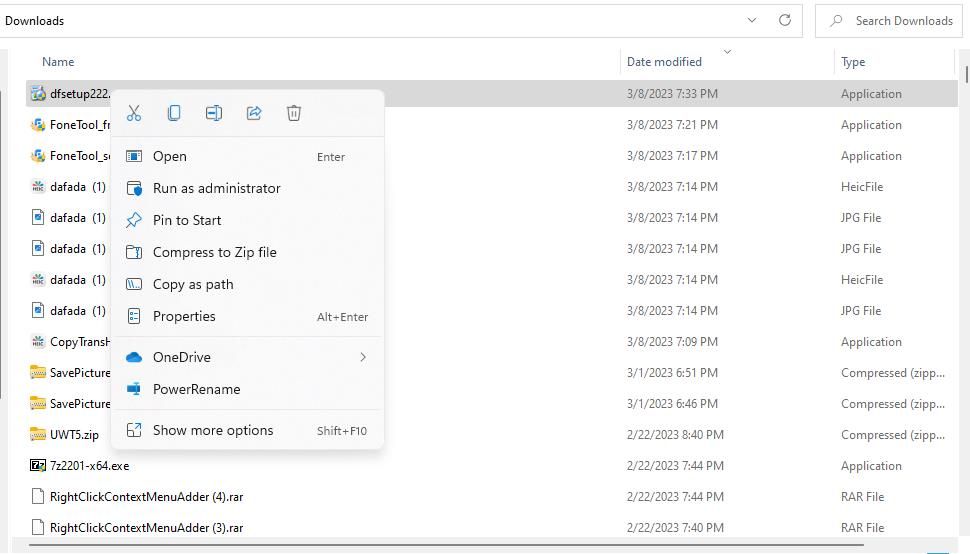
2.以兼容模式运行游戏的安装程序
一些玩家已经确认他们已经通过将他们的游戏设置向导设置为在兼容模式下运行来修复 ISDone.dll 错误。 这种潜在的解决方案更有可能适用于在 Windows 10 之前发布的旧游戏。 您可以将安装文件设置为在兼容模式下运行,如下所示:
- 首先,按资源管理器的 Win + E 组合键打开文件管理器。
- 导航到包含您需要修复 ISDone.dll 错误的游戏设置向导的目录。
- 右键单击游戏的 setup.exe 文件并选择 Properties特性.
- 选择 Compatibility 兼容性 沿着属性窗口的顶部。
- 接下来,选择 Run this program in compatibility 以兼容方式运行此程序 模式框。
- 选择 Windows 7下拉菜单中的平台选项。 如果您的游戏早于该平台,您也可以尝试选择 Vista 或 XP。
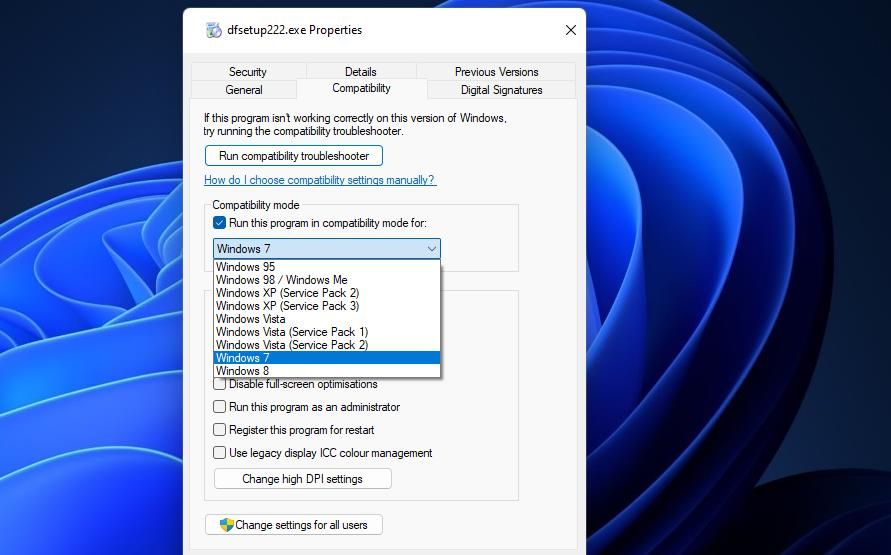
- 点击 Apply 申请 保存兼容性设置。
- 选择 OK 好的 关闭设置属性窗口。
3.将游戏的设置向导设置为高优先级
增加游戏设置向导的优先级将增加分配给其进程的系统资源。 我们关于为程序设置优先级的文章包括有关如何应用此潜在修复的分步说明。 打开游戏的设置向导,并按照该指南中的概述在任务管理器中将其优先级设置为高。
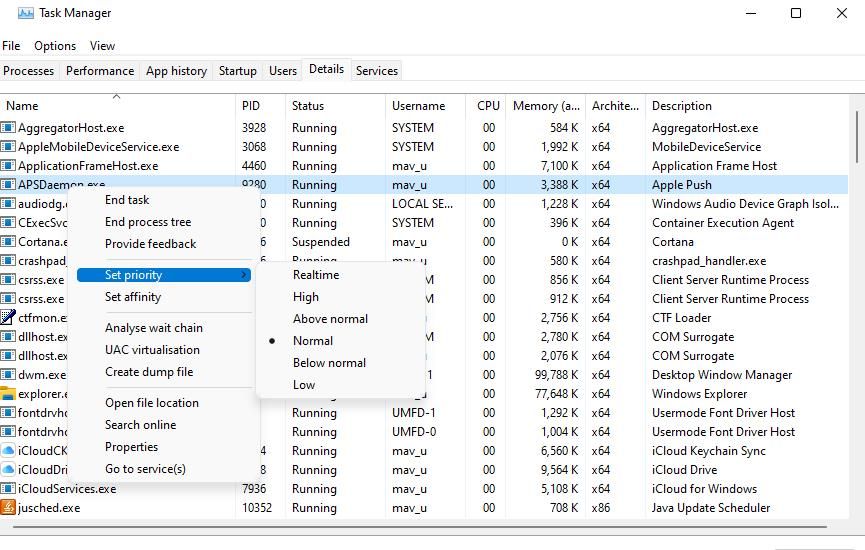
4.运行系统文件和图像扫描
系统文件损坏是 Windows 11/10 中 ISDone.dll 错误的另一个潜在原因。 因此,我们建议用户运行系统文件检查器扫描来解决该可能的原因。 查看我们关于运行 SFC 工具的指南,了解有关如何应用此解决方案的更多详细信息。
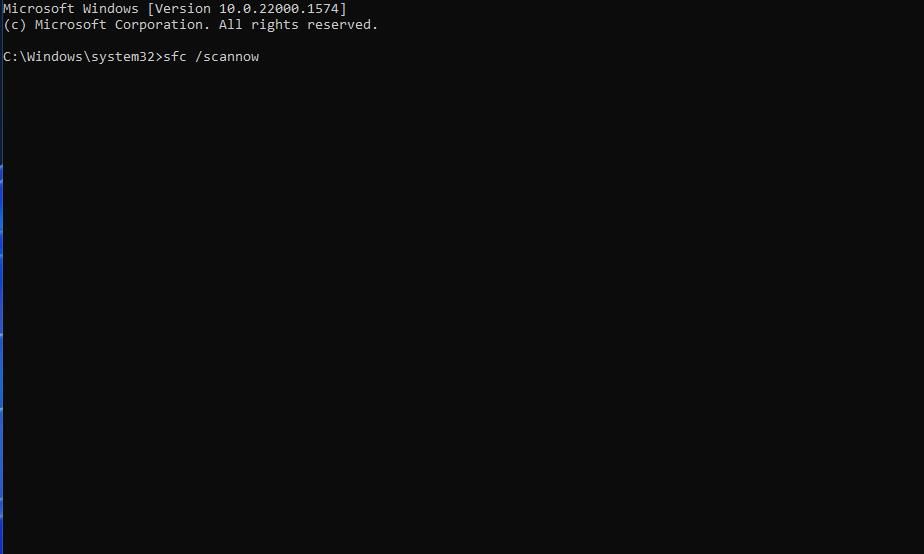
此外,您还可以在上面运行 Deployment Image Servicing Management 扫描。 该扫描可以解决系统映像的问题。 您可以通过执行以下命令在命令提示符中运行该实用程序:
DISM /Online /Cleanup-Image /RestoreHealth5.增加虚拟内存分配
由于系统内存不足有时会出现 ISDone.dll 错误,因此增加虚拟内存分配可能是一个可行的解决方案。 虚拟内存是当您的 PC 的 RAM 使用率达到最大值时从硬盘驱动器存储重新分配的额外内存。 扩展分页文件会增加虚拟内存。
您可以按照我们如何增加虚拟内存指南中的步骤应用此解决方案。 在中输入自定义兆字节值 Initial 最初的 和 Maximum size最大尺寸 虚拟内存窗口上的框。 建议输入比您的 PC 总 RAM 量高 1.5 倍的初始值(以兆字节为单位)。 输入的最大值是 PC 上总 RAM 的三倍。
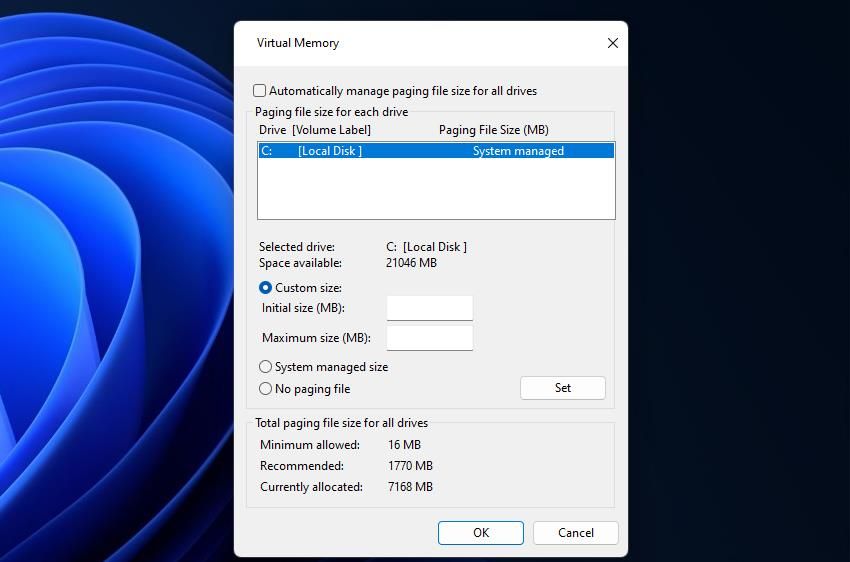
例如,具有 4 GB RAM 的 PC 将具有 4096 兆字节的内存。 然后您需要将 1.5 乘以 4096 以在 Initial 最初的 盒子。 4096 的三倍等于 12288,这将是输入 Maximum size 最大尺寸 盒子。
6. 安装任何缺失的 Visual C++ Redistributables
ISDone.dll 错误的发生可能是因为您的 PC 上缺少某些必需的 Visual C++ Redistributable 运行时。 这种情况下的解决方案是安装缺少的所需 C++ 运行时库。 您可以按照以下步骤安装缺少的 Visual C++ 运行时:
- 在浏览器中打开 Microsoft 的 Visual C++ Redistributable 包下载页面。
- 然后单击 Visual Studio 2015-2022 包的 X64 链接。
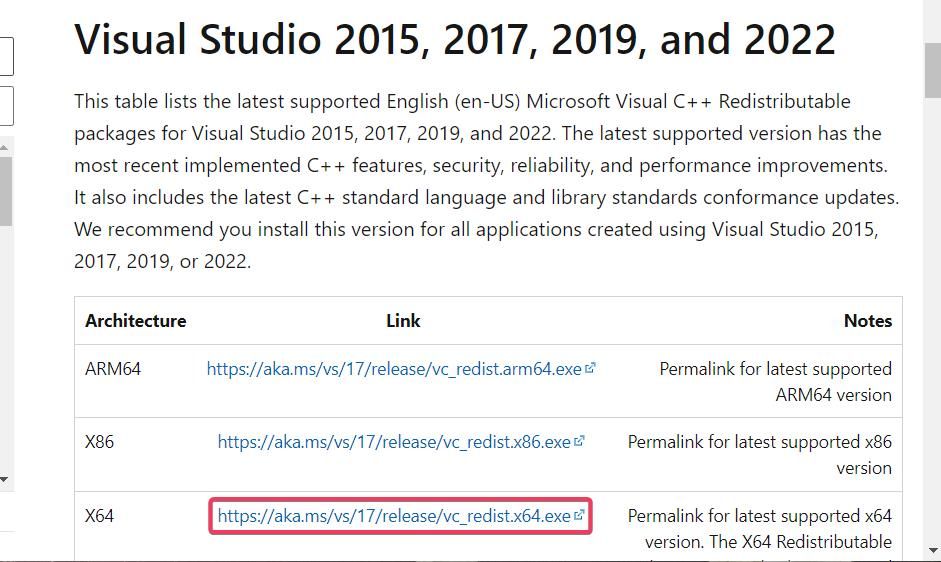
- 双击 VC_redist.x64.exe 文件以打开安装程序窗口。
- 选中同意许可条款的复选框。
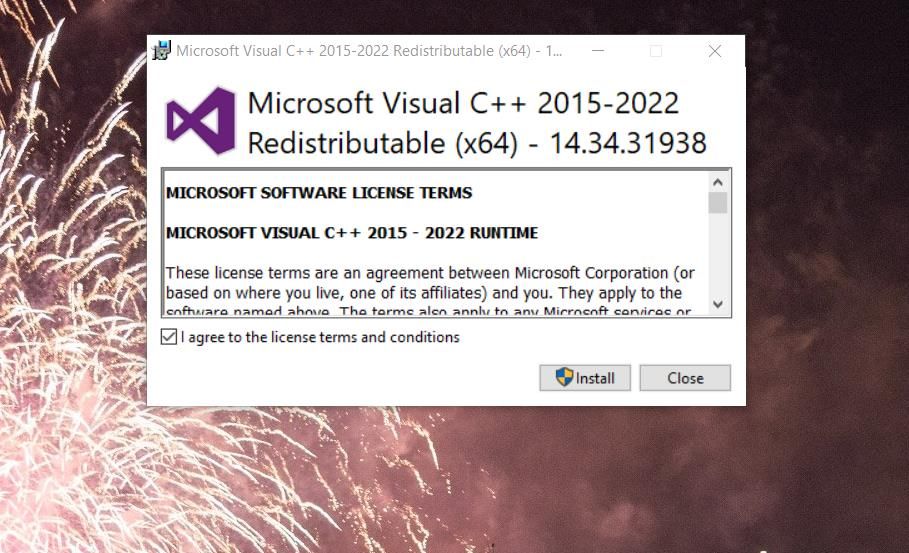
- 单击 Visual C++ 安装 选项。
如果旧游戏出现 ISDone.dll 安装问题,您可能需要安装缺少的早于 2015 年的 Visual C++ 运行时。在这种情况下,您需要对较旧的 Visual C++ 包重复上述步骤。 尝试从同一 Microsoft 页面下载 64 位 Visual Studio 2013 和 2012 包,以安装较旧的缺失运行时库。
7.重新注册引用的ISDone DLL文件
ISDone.dll 错误引用了一个可能未正确注册的 ISDone DLL 文件。 重新注册该文件可以解决某些用户的问题。 这是注册 ISDone DLL 文件的方法:
- 按 Win + S 打开 Windows 搜索
- 输入 Command Prompt 命令提示符 找到那个应用程序。
- 点击 Run as administrator 以管理员身份运行 对于搜索结果中的命令提示符应用程序。
- 输入此命令以重新注册 ISDone.dll 并点击 Enter 进入:
regsvr32isdone.dll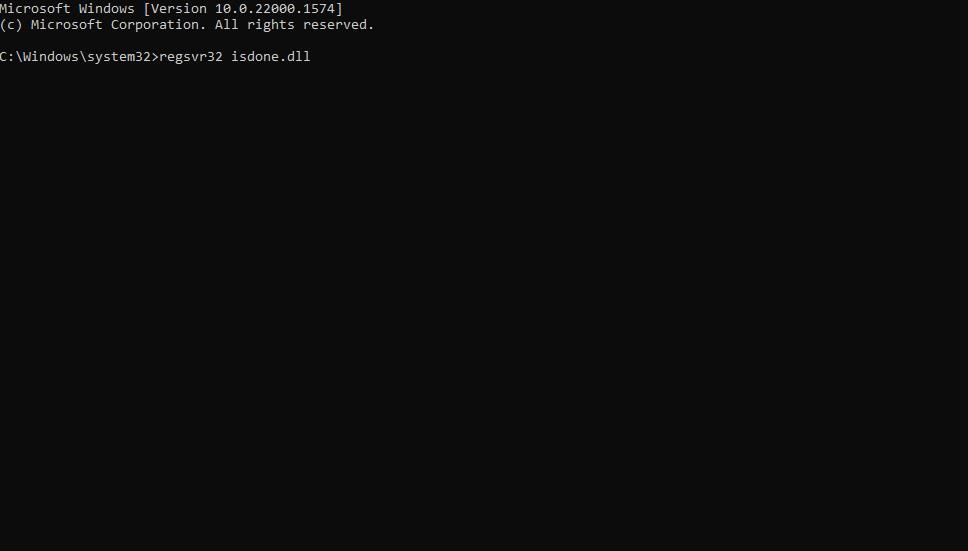
8. 暂时关闭 PC 的防病毒盾牌
防病毒应用程序导致安装问题(如 ISDone.dll 错误)的情况并不少见。 您可以通过在尝试安装游戏之前暂时禁用其屏蔽来确保您的防病毒工具不会干扰安装过程。 我们的禁用 Microsoft Defender 指南解释了如何关闭默认 Windows 安全应用程序的防病毒防护。
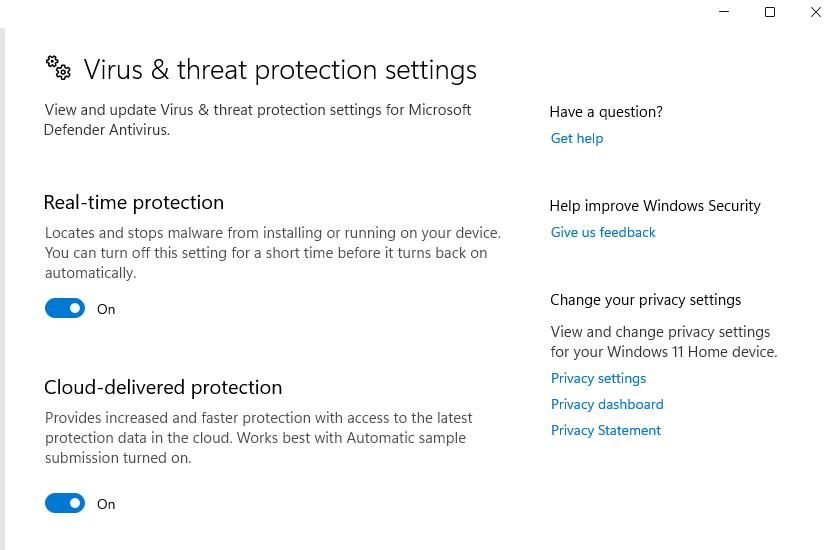
在 PC 上安装了替代安全软件包的用户将需要禁用第三方防病毒防护罩。 为此,请单击防病毒应用程序的系统托盘图标以调出其上下文菜单。 然后,选择关闭(或禁用)防病毒盾的选项。
但是,不要让您的防病毒软件处于禁用状态。 相反,将其关闭,然后尝试安装出现 ISDone.dll 错误的任何游戏。 然后确保之后重新启用防病毒盾牌。
9. 干净启动 Windows PC
为尽量减少潜在的冲突进程,请尝试干净启动您的 PC。 设置干净启动涉及禁用所有第三方启动应用程序和服务。 这将减少以 Windows 启动的后台服务和应用程序的数量,从而消除导致 ISDone.dll 错误的进程。
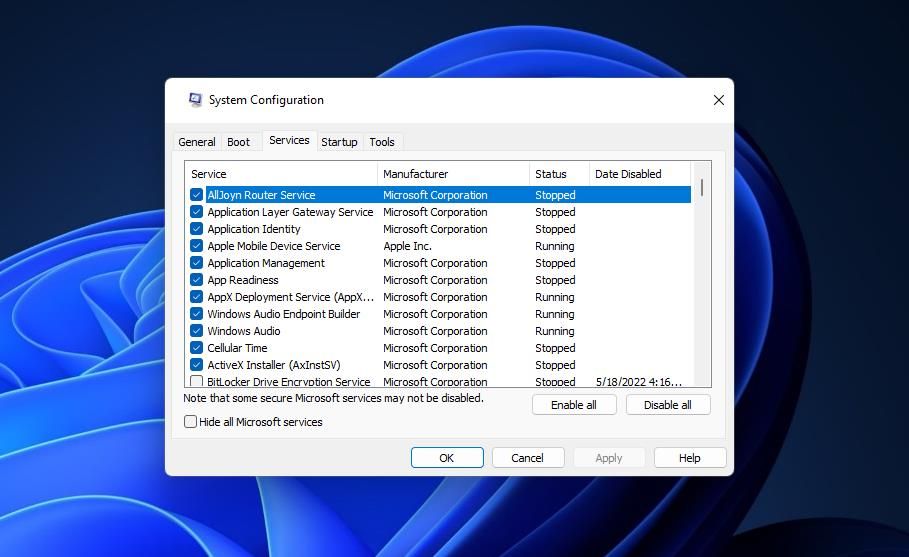
我们的干净启动配置指南告诉您如何使用任务管理器和 MSConfig 禁用第三方启动应用程序和服务。 设置干净启动并重新启动 Windows 后,尝试安装出现 ISDone.dll 错误的游戏。 然后您可以在之后恢复原始引导配置。
再次享受您的 Windows 游戏
玩家已广泛确认这些决议修复了 ISDone.dll 错误。 因此,在大多数情况下,应用上述潜在的 ISDone.dll 错误解决方案可能会解决该游戏安装问题。 然而,它们可能并不适用于所有人,如果需要进一步的潜在修复,您可以联系受影响游戏的支持服务。
